「ヘッダー・フッター」を設定する
「ヘッダー・フッター」を設定するには、[ホーム]タブの[機能]グループにある「ヘッダー・フッター」コマンドをクリックし、「機能設定」から「[ヘッダー・フッター]を有効にする」をONにします。
![[ホーム]タブの[機能]グループ「ヘッダー・フッター」コマンド](images/ribon-home-fig-header-footer.png)
処理機能ヘッダー・フッターヘッダー(処理機能)フッター(処理機能)
「ヘッダー・フッター」を設定するには、[ホーム]タブの[機能]グループにある「ヘッダー・フッター」コマンドをクリックし、「機能設定」から「[ヘッダー・フッター]を有効にする」をONにします。
![[ホーム]タブの[機能]グループ「ヘッダー・フッター」コマンド](images/ribon-home-fig-header-footer.png)
「ヘッダー・フッター」処理の設定
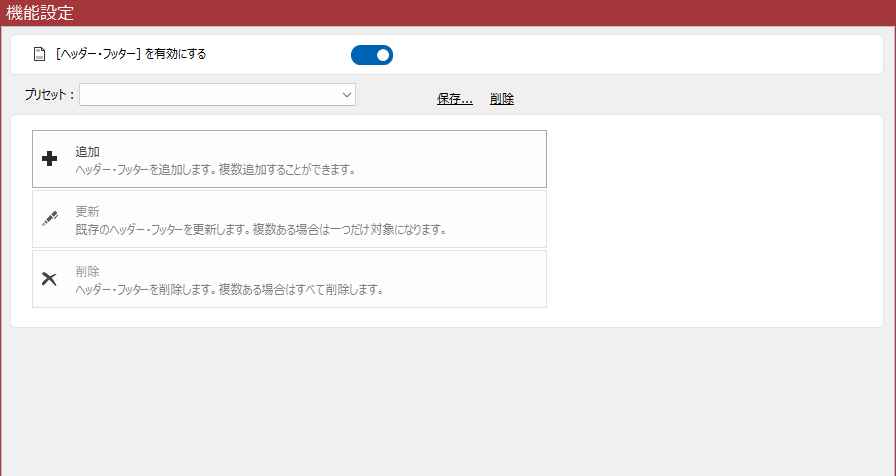
スライドボタンをONにすると「処理実行」を実行した際に「ヘッダー・フッター」が実行されます。
名前を付けて保存した設定をドロップダウンリストから選択します。

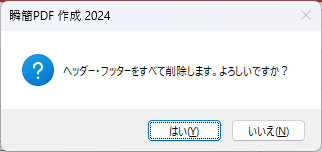
「追加」「更新」を選択すると、「ヘッダー・フッター設定」ダイアログが出ます。
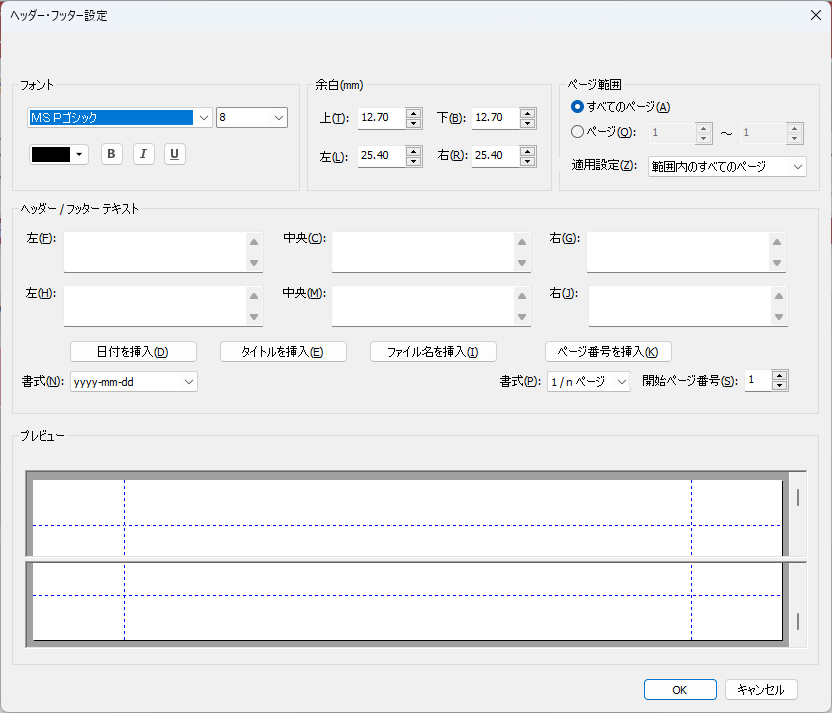
「プレビュー」の枠内に、設定を反映した状態がプレビューされます。上段がヘッダー、下段がフッターのプレビューです
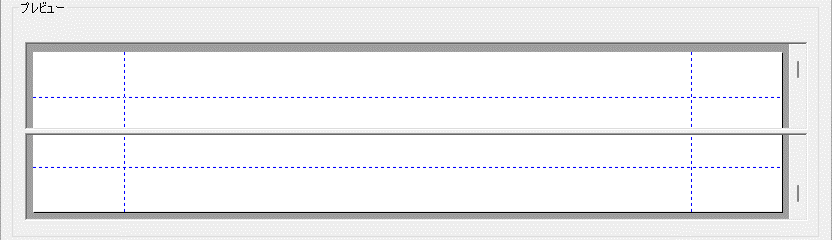
「ヘッダー/フッターテキスト」で、ヘッダー・フッターのソーステキストを指定します。上段がヘッダー、下段がフッターのテキスト入力枠です。左側の枠内容が左寄せに、中央の枠内容は中央に、右側の枠内容は右寄せに出力されます。入力したテキストは、そのまま出力されます。
テキスト以外に日付とページ番号を出力できます。日付とページ番号はテキストと組み合わせて指定できます。

| 日付 | : | ドロップダウンで「書式」を選択した状態で、出力させたい枠内の位置をクリックしてから[日付を挿入]をクリックすると、PDF作成、印刷時に指定した書式で日付が出力されます。 例:<<yyyy-mm-dd>> → 2017-12-20 の形式で出力されます |
| タイトルを挿入 | : | 出力させたい枠内の位置をクリックしてから[タイトルを挿入]をクリックすると、PDF作成、印刷時にPDF文章情報のタイトルフィールドの内容が出力されます。 |
| ファイル名を挿入 | : | 出力させたい枠内の位置をクリックしてから[ファイル名を挿入]をクリックすると、PDF作成、印刷時にファイル名が出力されます。 |
| ページ番号 | : | ドロップダウンで「書式」「開始ページ番号」を指定しておき、出力させたい枠内の位置をクリックしてから[ページ番号を挿入]をクリックするとPDF作成、印刷時に指定した書式でページ番号が出力されます。 例:<< 1 / n >> → 1 / 16 の形式で出力されます。 |
※ 日付とページ番号の書式文字列
日付とページ番号の書式文字列は、<< と >> で括って指定します。日付では、 y を西暦年数、 m は月数、 d が日数に置き換えられます。それぞれ複数個指定することで桁数を指定できます。
| yy | : | 西暦年の下2桁( y 1つだけは無効です) |
| yyyy | : | 西暦年4桁( y 3つは無効です) |
| m | : | 月 |
| mm | : | 月(1桁のときは 01 のように 0が補完されます) |
| d | : | 日 |
| dd | : | 日(1桁のときは 01 のように 0が補完されます) |
<<>>内に 年 月 日 といった文字は入れられません。年月日を使いたいときは、次のように指定します。
<<yyyy>>年<<m>>月<<d>>日
ページ番号では、 1 はページ番号、 n は総ページ数に置き換えられます。
その他のテキストは、<<>> の内外ともテキストがそのまま出力されます。但し、<<>> 内に書けるテキストには制限があり、空白と区切り用の記号程度しか使えません。
| 文字装飾コマンドで、フォントの指定ができます。指定はテキスト全体に適用されます。 |
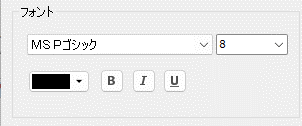
| フォント名 | : | フォント名の表示をクリックするとフォント名の一覧が表示されます。一覧中のフォント名をクリックすると、ヘッダー・フッターに使われるフォントが指定したものに変更されます。 |
| フォントサイズ | : | フォント名の表示の右にある数字がフォントサイズで単位はポイントです。フォントサイズの表示をクリックするとフォントサイズを入力できるので、フォントサイズを半角数字で入力してください。 フォントサイズ表示右端の  をクリックすると代表的なフォントサイズの一覧が表示され、数字をクリックするとフォントサイズが変更されます。 をクリックすると代表的なフォントサイズの一覧が表示され、数字をクリックするとフォントサイズが変更されます。 |
| 色 | : | フォントの色は黒が既定値ですが、フォント名下左の黒塗りつぶしの枠をクリックして表示されるパレットで色をクリックすることでフォントの色を変更できます。 |
| 文字飾 | : | 色指定の右にあるボタンで、文字飾を指定できます。 |
 太字 太字 | ||
 斜体 斜体 | ||
 _下線_ _下線_ |
| 用紙端からヘッダー・フッターまでの余白を数値で指定します。単位はミリメートル(mm)です。 |
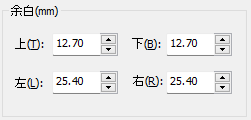
| 上 | : | 用紙上端からヘッダーの上端までの余白幅 |
| 下 | : | 用紙下端からフッターの下端までの余白幅 |
| 左 | : | 用紙左端からヘッダー・フッターの左端までの余白幅 |
| 右 | : | 用紙右端からヘッダー・フッターの右端までの余白幅 |
| ヘッダー・フッターを出力するページ範囲と適用対象を指定します。 |
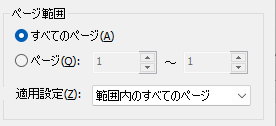
| すぺてのページ | : | すべてのページに設定したヘッダー・フッターを出力します。 |
| ページ | : | 指定のページ範囲に、設定したヘッダー・フッターを出力します。ヘッダー・フッターを出力する、開始ページと終了ページを指定してください。 |
| 適用設定 | : | ヘッダー・フッターの出力対象を指定します。 範囲内のすべてのページ:設定されたヘッダー・フッターを、指定された出力範囲内のすべてのページに出力します。 奇数ページのみ:設定されたヘッダー・フッターを、指定された出力範囲内の奇数ページにのみ出力します。 偶数ページのみ:設定されたヘッダー・フッターを、指定された出力範囲内の偶数ページにのみ出力します。 |